Teachable(ティーチャブル)に無料リードマグネットの動画やテキストコンテンツを掲載し、見込み客(リード)を集めている方おられます。
わたしもそうです。
Emailだけを集めるなら、別にTeachableにスクールアカウントを作ってもらわなくてもいいいのだけどな、と考えたことありませんか?
そんなTeachableでオンラインコースを運営する先生に朗報です。
Teachalbeでは2021年5月以降、リードだけ、つまり、メールアドレスだけを、集めるための機能をセールスページに盛り込むことができるようになっています。
このリードだけを取る機能は、Email Leads Form(イーメール・リード・フォーム)といいます。
この機能は、主に次の2つのケースに使用すると有効です。
・コーホートベースのコースをTeachableで運営し、ウェイティングリストを取りたい時。
・スクールのアカウント作成までしてもらわなくてもいい、気軽にメールアドレスだけ残してもらいたいだけのとき。
この記事で学んでいただけることは、二つです。
- Teachable(ティーチャブル)のセルスページ作成の中にある、Email Leads Formというブロックの設定の仕方。
- Teachableで取得したLeadsのメールアドレスを、ZapierをつかってMailchimpの特定のグループへ自動で橋渡しするための設定の仕方。
目次
コーホートベースのオンラインコースとは何か?
まず最初に、コホートベースのオンラインコースとは何かをお話ししましょう。
コーホートベースのオンラインコースは
特定の日に受講生全員が同時スタートし、講師と受講生、受講生と受講生の間でインタラクティブなコミュニケーションをとりながら、受講生のゴール達成を高めるための学びをオンラインで提供すること、
です。
コーホートベースは、新しいオンライン教育の潮流として2021年ぐらいからアメリカのデジタル教育の業界で出てきた言葉です。
コーホートを日本語に直訳すると、軍隊式という単語になります。
あなたもご自身の小学校、中学校をふりかえってみていただければ、軍隊のような号令のしたで、皆で一斉に学ぶ場に身を置いていたことを思い出しますよね。
コロナが世界で蔓延してから集合教育の場が、パタっと無くなりました。
特に、大人が、研修やセミナーでスキルアップや、知識のアップデートをするためにつかっていた学びの場は、ほぼオンラインに移行しました。
一方で注目されたのが、オンラインです。動画を配信し、受講生が学ぶ形態が注目されました。おそらくみなさんも、「代替案としての動画」の存在を外せなくなって、いま動画でオンラインコースを創ることを学び始めておられるところですよね。
けれども、それでもやっぱり、いまさらあえて以前の集合形式のような「受講生同士が同じ日に学びをスタートさせ、講師とのコミュニケーションを織り交ぜる」方式が、見直されているのは、動画を視聴するタイプの受講生と比べて、受講生のゴール達成率に大きな差がみられるからだそうです。
講座を修了させ、当初の目標通りのゴール達成までモチベーションを維持させるのが、受講生にとっても、難しいというのがわかります。
どうしてコーホートベースのコースが受講生の講座修了率に影響するのか?
コーホートベースのコースだと、なぜ受講生のゴール達成が高まるのか?
理由は3つあります。
- そもそも受講生のコミットメントが高い
- 講師側からゴール達成への追い込まれる環境が与えられる
- 仲間同士でゴール達成しあおうという環境が与えられる
あなたも昔、通信教育や独学で学んだときと、通学して学んだとき、経験に差があったこと、思い出しませんか?
100万円ちかい高いお金を払って、しかも家族に無理を強いて協力を願って時間を捻出して通学し学んだ経験のある方なら、否応なく、「絶対目標をなにがなんでも達成するぞ」という気持ちになって臨みます。
大人の学びとして、自分で逃げ道がない状態に自分を追い込む場が、「通学」スタイルでした。
また、そこでは、先生に会うたびに「1万時間の法則」を説かれ、家でもきちんと毎日3時間以上勉強しているか、と、幾度となく繰り返し追い込みの言葉を掛けられるわけです。
先生の言葉を思い出すだけで、家で勉強しないわけにはいかないですよね。
さらに、同じゴール達成を目指して頑張っている仲間がすぐ隣にいて、工夫のあれこれについて情報を交換できるわけです。自分の独りよがりの方法も、ここで見直すチャンスがもらえるわけです。
通学でなく、オンラインでも、この三つの環境を採り入れることにより、コーホートベースのオンラインコースは、受講生のゴール達成率を高めることができているとうわけです。
コーホートベースのオンラインコースの事例
オンラインでの学びの場に、インタラクティブ性、同時性、仲間、という要素を取り入れてすすむコース事例を2つご紹介しましょう。
DavidPerellの執筆指導
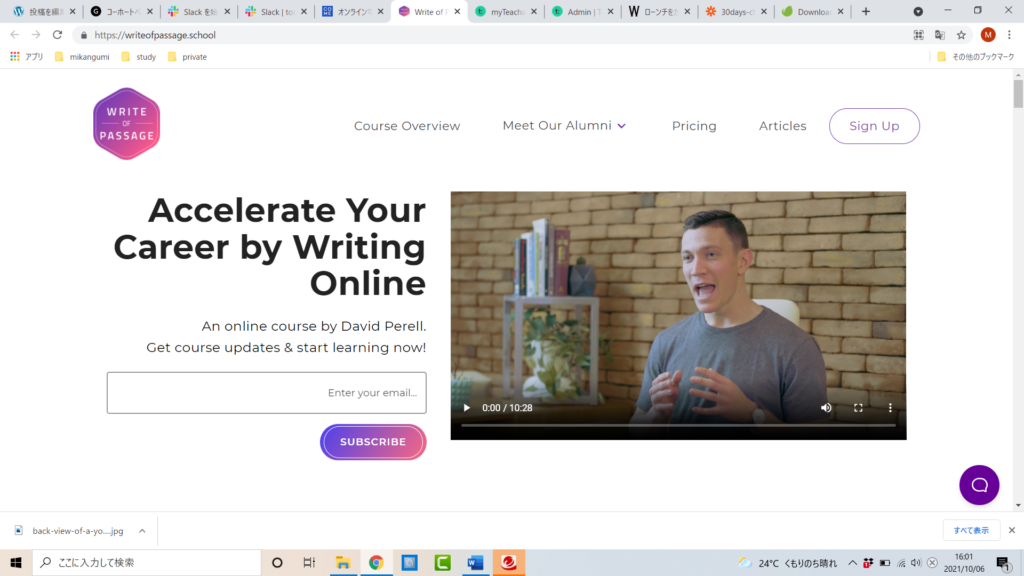
次の開講スケジュールが来年2月ということが書かれています。
12のライブセッション、4つのワークショップ、毎週のグルプープ・コーチングといったインタラクティブ・コンテンツが含まれています。
価格も、約40万円と70万円。
日本でも、資格取得のために、資格の予備校へ通うと、100万円強の学費がかかります。
なので、それぐらい、気合の入った大人が学ぶ場だろうというのが想像されますね。
和田美香の30日間チャレンジ
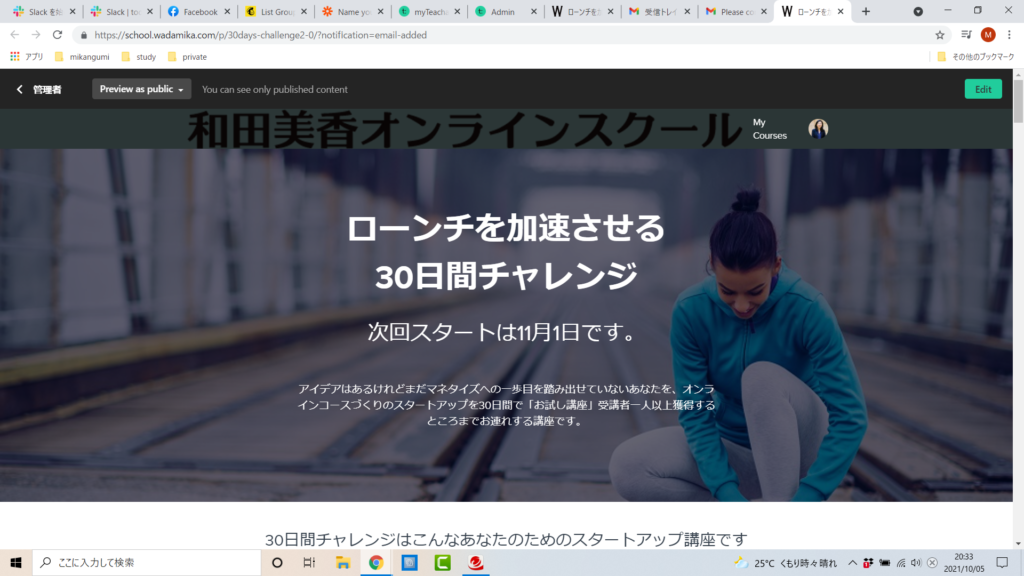
https://school.wadamika.com/p/30days-challenge2-0/
これは私が運営しているコースです。
1日を基点として、30日間でマネタイズの成果をあげていこうという、スタートアップ応援講座です。
オンラインコースを作りたいけれどもまだ一歩目を踏み出せていない方のために、30日後に最初のマネタイズをえるところまで目指すものです。
動画で学び、グループコミュニティーでアウトプットし、グループコーチングが1回付いてるという内容です。
先の、Devid Perelさんは、おそらくバックエンド商品の位置づけでしょう。
わたしは、フロントエンド商品としての位置づけで、コーホートベースのコースを設定しています。
コーホートベースのコースをつくるために使いたいTeachableの2つの機能
ここまでみてきたら、あなたもコーホートベースのオンラインコースを創りたくなってきたのではないでしょうか。
Teachableだと、インタラクティブ・コンテンツをいくつものパターンで作ることができます。
(Teachableでインタラクティブ・コンテンツを実装する方法についての記事)。
Teachalbeで、コーホートベースのオンラインコースを作成するために使いたい機能としてご紹介したいのは、2つです。
・Drip(ドリップ)機能
・Email Leads Formというセールスページのエディタの中にある機能
この2つを組み合わせることで、「特定の日を起点として、全員一斉に学びを始めら」ます。
Drip機能は、私の記事でもお伝えしているので、ここでは省き、Email Leads Formに焦点をあてて使い方をご案内しましょう。
Email Leads Formは何がいいか?
通常、受講生(Students)を集めるのと違う利点は、つぎの点にあります。
・スクールアカウントを作成せずにメールアドレスだけを取得できる
受講生の心理的ハードルが下がるので、メールアドレスの収集スピードがあがるのが予想されますね。
Email Leads Formの設置の仕方
Email Leads Formは、エディター2.0で使える機能です。
まず、セールスページを編集する画面へゆきましょう。
該当するコースのサブナビゲーションの中から、SalesPage(セールスページ)を選び、Edit(編集)画面へゆきます。
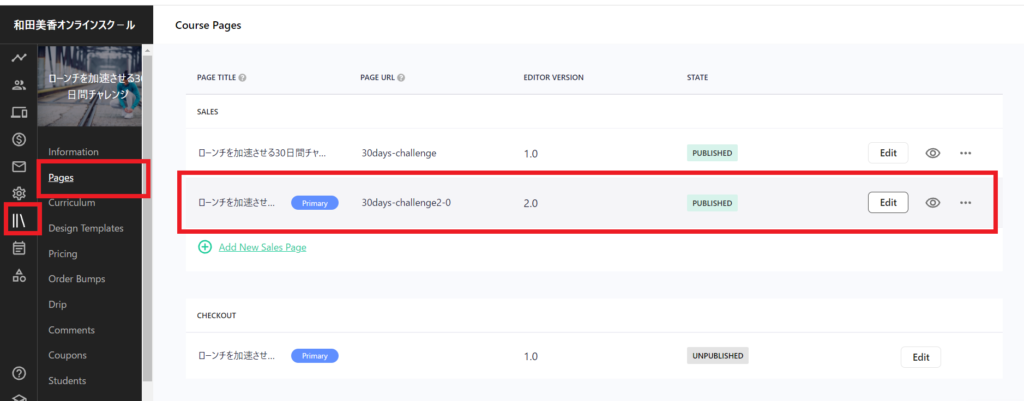
Page Blocks(ページプロック)の中に、Mail Leads Formがみえますか。
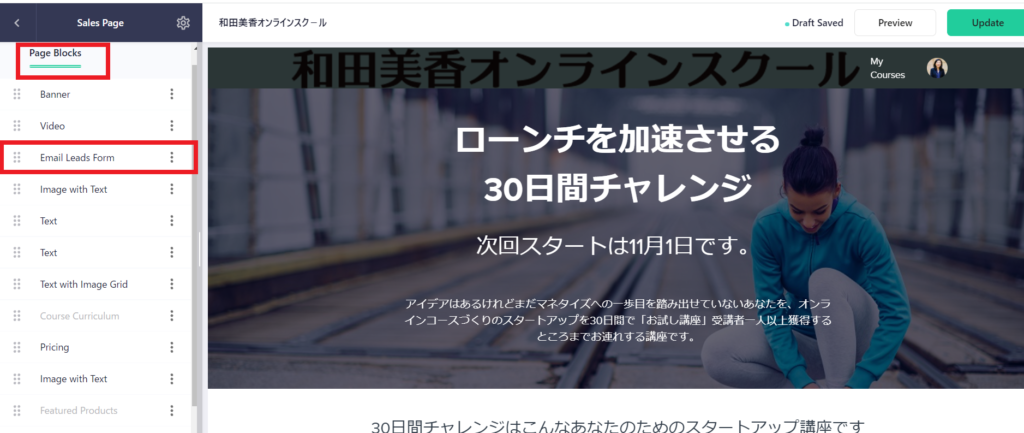
これが、いまお話ししている、リードをとるための機能です。
ブロック名「Mail Leads Form」をクリックし、機能の中や画面を編集していきます

まず上から。
Form Name―――これは、どのコースの、どのフォームから入力されたフォームかがわかるように、この名前をつけておいてください。閲覧者に見える項目ではありませんが、あとから「このメールアドレスは、どこから入ってきたメールアドレスか」を判別するのに必要な情報になります。
Heading Text―――このブロックのヘッダー部分、わたしの画面だと「募集開始の案内を送ります」が、これにあたります。
Description Text―――ヘッダーの下に現れる、テキストです。
Button Text―――メールアドレスを入力した後ポチっと送信してもらうためのボタン名を書きます。
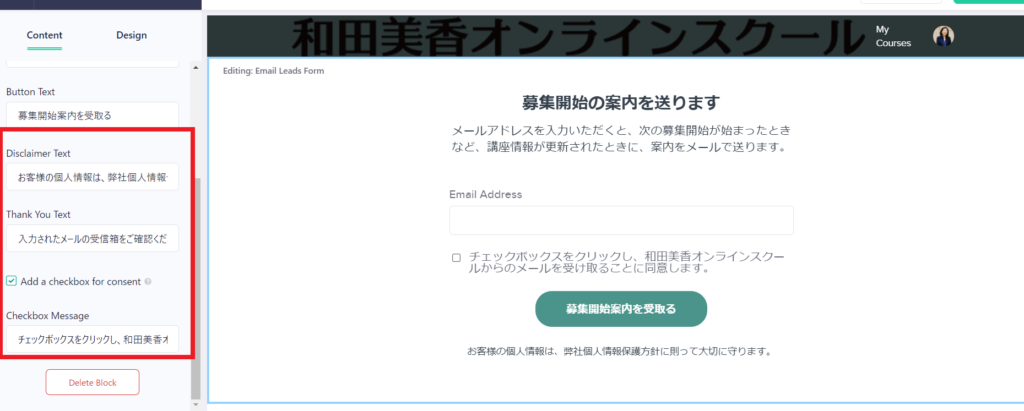
Disclaimer Text―――このブロックの最下部に表示されます。「お客様の個人情報は安全に保護されております」といった内容を表示するとよいようです。
Thank you Text―――受講生がメールアドレスを入力しボタンを押したあとに表示される画面上での、文言です。画面遷移せず、同じ画面の、この該当するブロックのところだけが上書きされ表示が変化します。
Add a checkbox for consent―――チェックボックスになっています。これは、個人情報保護規制が厳しいヨーロッパのGDPRで必須の機能です。日本では、このチェックボックスを表示させなくても違法にはあたりません。ですが、今後、日本も、ヨーロッパと同様に個人情報保護規制が強化される傾向にあるのはまちがいないので、パフォーマンスとしても、つけておいていいとわたしは考えています。
Checkbox Message―――チェックボックスにチェックを入れてもらうための文言を書きます。
以上で、このブロックの設定は完了です。
ユーザーからみたらどんな画面遷移をするのか?
Emailを枠に入力したあと、ユーザーはどんな体験をするのか、確認しておきましょう。
セールスページで、メールアドレスを入れ「募集案内開始を受取る」ボタンを押したとします。

次に、同じページのなかで、このメールアドレス入力部分のみが、「サンキューメッセージ」に変わります。
メールの受信箱をみて、確認ボタンをしてね、とアナウンスされます。
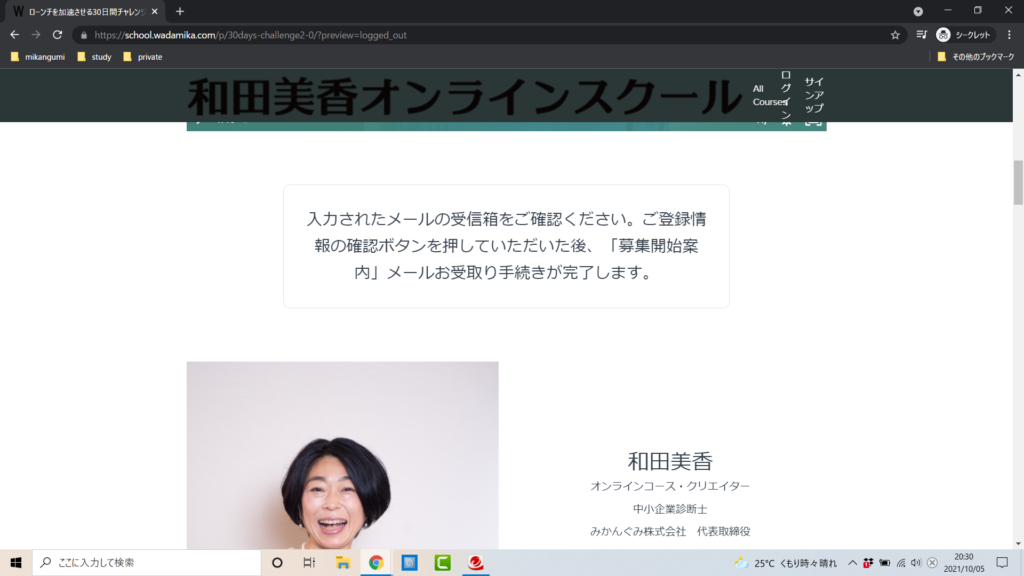
次、メールの受信箱をみます。
メールの件名、文章の内容は、Teachableの「Custom Text」でまだ翻訳作業を行っていない段階でスクショとっています。
よかったら、ボタンを押して、メール受信確認してね、という内容ですね。
ひとまず、「確認」ボタンを押します。

押したあと、次に、先ほどのセールスページに、画面がもどってきます。
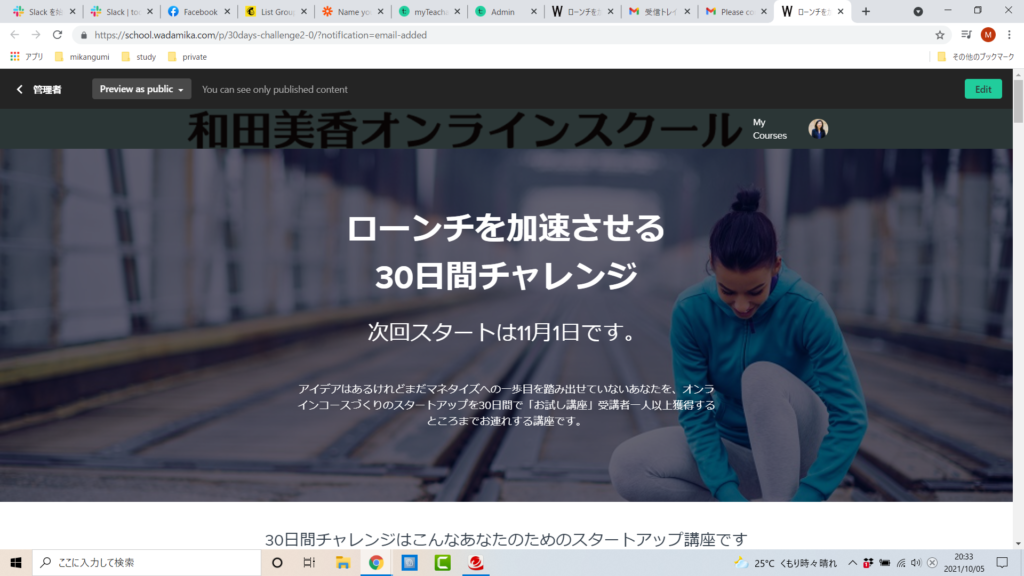
以上、ユーザー側から見た画面遷移のご案内でした。
TeachableでLeadsはどこに格納されているのか?
リードをとるフォームで、メールアドレスを入れてもらいました。
そのメールアドレスは、Teachableのどこで確認できるか、みておきましょう。
左のメインナビゲーションの中の「Users(ユーザー)」項目にゆきます。
サブナビゲーションの、上か2番目に「Leads(リード)」項目がありますので、そこをクリック。
ここに、リードとして、集まった人のメールアドレスが一覧で表示されます。
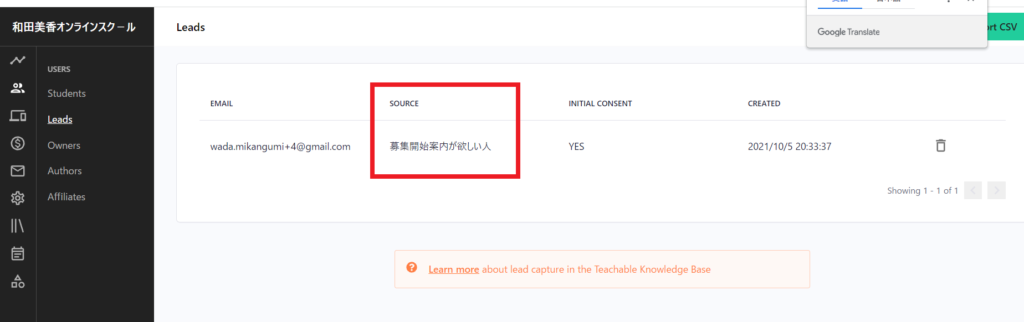
注目していただきたいのは、「SOURCE(リスト元)」という項目です。
どのコースのどのフォームから取得したリストなのかが識別できるように、Form Nameを最初につける必要がありますね。
リードをZapierを通じてMailchimpの特定のグループに自動で橋渡しする
Teachable(ティーチャブル)であつめたリードを、Mailchimp(メールチンプ)の特定のグループに入れるための設定をします。
ここでは、Mailchimp、Zapier(ザピア)ともに有料版のアカウントが必要になります。
手順
1、Teachableの該当するEmail Leads Formでテストユーザーをいれておきます。
1、Mailchimpのグループ設定をします
2、Zapierの設定を行います
テストユーザーの登録と、Mailchimpのグループ設定は、説明を割愛しますね。
Zapierの設定では、受講生を橋渡しするのと違う点がいくつかあるので、ご案内します。
Zapierは、「きっかけ(トリガー)」が指定し、その後「作業」を指定する流れです。
今回設定する「きっかけ(トリガー)」はTeachableのLeadが生成されたら、というものです。
ここでのZapierの設定は、3段階構成になっています。
最初は、Teachable.
次に、Filter。
最後に、Mailchimp。
Coose app & event—Teachableを選択します。
Trigger Event―――Email Lead Createdを選択します。
Choose account—Teachableのアカウントと接続します
Test Triger—テストユーザーのデータをZapierにひっぱってきます
次、にすすむ
Choose App—Filter by Zapierを選択
Filter setup & testing―――左 「1,Lead Course」を選択
真ん中「(Text)Contain」を選択
右「1.Lead Sourse(×××)」を選択
次、にすすむ
Choose App & Event—Mailchimpを選択
Action Event—Add/Update Subscriberを選択
Choose account―――Mailchimpのアカウントに接続
Set up action
Audience—該当するオーディエンスを選択
Subscriber email―――一番上のテストデータでひっぱってきたメールアドレスを選択
Double Opt-In―――Falesを選択
Update Existing―――Yesを選択
Replace Groups―――Add Onlyを選択
Groups—該当するグループを選択
あとは、テストを行って、完成。
以上が、TeachableでLeadに入ったメールアドレスをMailchimpの特定のグループに入れるためのZapierの設定のご案内でした。
まとめ
コーホートベースのオンラインコースをもう運営しているよ、というオンラインコース・クリエイターの方も多いでしょうか。
動画で知識やノウハウを伝えることを主にしながらも、反転学習の要素を取り入れて積極的な学習の姿勢を引き出す工夫が、オンラインでもまだまだ機能としてバックアップがすすみそうですね。
今後も、コーホートベースのオンラインコースづくりのアイデア、また引き続き情報発信してゆきます。
<関連記事>
Teachableにリードマグネットを設置しZapierでMailchimpに受講生をわたす方法
オーダーバンプとアップセルの違いはなにか?そしてTeachableでOrder Bumpの使い方
Teachableでできる3パターンの商品設計方法と、それを実現する解約方法の手動操作の仕方
TeachableのCoaching製品とCalendlyを接続させ相談業務の日程調整を自動化しよう
[…] コーホートベースのオンラインコースにTeachableのEmail Leads Formを使う […]